Huawei EMUI 10:legjobb tippek Huawei vagy Honor telefonjához
A márkák mindig személyre szabják a felületeiket, az EMUI-val pedig jól látható a kínai gyártó érintése. A felhasználói felület olyan élményt kínál, amely teljesen eltér az Android készletétől. Ebben a cikkben bemutatunk néhány olyan funkciót, amelyeket érdemes kipróbálni, hogy a legtöbbet hozhassa ki okostelefonjából, legyen az Huawei Mate 30 Pro, P30 Pro vagy Honor View 20, hogy csak néhányat említsünk. a növekvő Huawei/Honor család.
Fontos:Kisebb eltérések lehetnek a Honor és a Huawei eszközök között.
Gyorsbillentyűk:
- Testreszabás
- Kijelző
- Interakciós sebesség
- Biztonság
- Fényképezőgép
- Akkumulátor
- Digitális jólét
- Egyéb javaslatok
A felület testreszabása
Az EMUI egyik előnye kétségtelenül a testreszabhatósága. Állítsa be saját fényképét háttérként, helyezzen alkalmazásokat a dedikált fiókba, navigáljon a fizikai vagy virtuális billentyűkkel, rendezze át az alkalmazásokat a képernyőkön – mindössze néhány lépésre van szükség ahhoz, hogy a kezelőfelület megfeleljen az Ön ízlésének és igényeinek.
- Módosítsa a hátteret :Beállítások>Kijelző>Háttérkép> Háttérkép beállítása>Galéria/Egyéb .
- Az alkalmazásfiók aktiválása :Beállítások>Kijelző>Kezdőképernyő stílusa>Fiók.
- Válassza ki a rendszerben való navigálás módját :Beállítások>Intelligens asszisztens>Rendszernavigáció; itt megadhatja eszközének, hogy aktiválja az egyetlen navigációs gombot a kezdőképernyő, a lezárási képernyő és a legutóbbi tevékenységek eléréséhez, akár aktiválja a virtuális navigációs sávot (a billentyűkombináció testreszabásával), akár a gyorsmenüt.
- Gyorsbeállítások módosítása :engedje le a legördülő menüt, és érintse meg a ceruza ikont.

- Elrendezések módosítása és alkalmazások átrendezése :tartsa lenyomva a kezdőképernyőn, majd kattintson a Beállítások lehetőségre Ebben a részben átszervezheti alkalmazásait, akár az okostelefon megrázásával is.
- Az akkumulátor töltöttségi szintjének százalékos megjelenítése :Beállítások>Alkalmazások és értesítések>Értesítések és állapotsor>Az akkumulátor töltöttségi szintje :Ne jelenjen meg/az akkumulátor ikon mellett/Az akkumulátor ikonja mellett .
- Kapcsolatfelvételi adatok hozzáadása a lezárási képernyőn :Beállítások>Biztonság és adatvédelem>Képernyőzár és jelszavak>Lezárási képernyő aláírás .
- Deaktiválja a lépésszámlálót a lezárási képernyőn :Beállítások>Biztonság és adatvédelem>Képernyőzár és jelszavak>Lépésszám megjelenítése a lezárási képernyőn .

Merüljön el a kijelző menüben
Gyakran alábecsüljük a kijelző és a hozzá kapcsolódó beállítások jelentőségét. Nem csak a fényerő szintjéről beszélek, hanem a megjelenített tartalom színmegjelenítésének módosítására, valamint a betűméret testreszabására is.
- Betűméret :Beállítások>Kijelző>Szövegméret .
- Módosítsa a felület elemeinek méretét :Beállítások>Kijelző>Nézet mód .
- Kijelző felbontása :Beállítások>Kijelző>Képernyőfelbontás .
- Kijelző fényereje :Beállítások>Kijelző>Fényerő .
- Színhőmérséklet :Beállítások>Kijelző>Színhőmérséklet>Alapértelmezett/Meleg/Hideg.
- Színes mód :Beállítások>Kijelző>Színes mód>Normál/Élénk .
- Szűrje ki a képernyő kék fényét :Beállítások>Kijelző>Semkényelem .
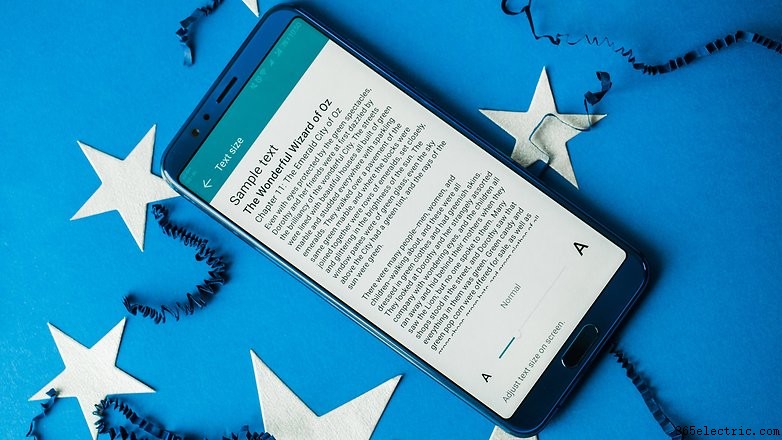
- Kapcsolja ki a képernyőt :Beállítások>Kijelző>Alvó állapot>30 másodperc jó módszer a fogyasztás korlátozására.
- Alkalmazás megtekintése teljes képernyős módban :Beállítások>Kijelző>Teljes képernyős megjelenítés .
- Képernyő elforgatása :Beállítások>Kijelző>Képernyő automatikus elforgatása/Intelligens elforgatás .
- Növelje az érintőképernyő érzékenységét télen :Beállítások> Intelligens asszisztens> Kesztyű mód .
- Fotók megjelenítése a lezárási képernyőn töltés közben :Beállítások/Kijelző/Képernyővédő .
Felgyorsítsa fel az eszközzel való interakciót
Nem minden eszköz által kínált lehetőség hasznos. Az EMUI-n van néhány funkció, amelyeket javasolok aktiválni, mert ezek lehetővé teszik az okostelefonnal való interakció optimalizálását azáltal, hogy kevesebb mozdulattal vagy lépéssel navigálhat.
- Fájlokat kereshet pillanatok alatt :csúsztassa lefelé az ujját a kezdőképernyőről, és megjelenik a keresősáv.
- A hangutasítások aktiválása :Beállítások>Smart Assistance>Hangvezérlés hogy hangjával fogadhassa vagy utasítsa el a hívásokat.
- Hívjon fel egy névjegyet a képernyőn kívülről :tartsa lenyomva a hangerőszabályzó gombot, és a hangjelzés után mondja ki a névjegy nevét.
- Ébressze fel a Google Asszisztenst :tartsa lenyomva a kezdőlap gombot, és használja a hangutasítást (először ne felejtse el aktiválni a Google alkalmazásból).
- Nyissa meg az alkalmazásokat úgy, hogy rajzolja a kezdőbetűt a kijelzőre :Beállítások> Intelligens segítség> Mozgásvezérlés> Rajzolás .
- Ossza ketté a képernyőt a csuklójával :Beállítások>Intelligens asszisztens>Mozgásvezérlés>Osztott képernyős kézmozdulat .
- A gyorsindító aktiválása :a feloldó képernyőn húzza felfelé és lefelé a felvevőt, a zseblámpát, a számológépet, az időzítőt és a kamerát.
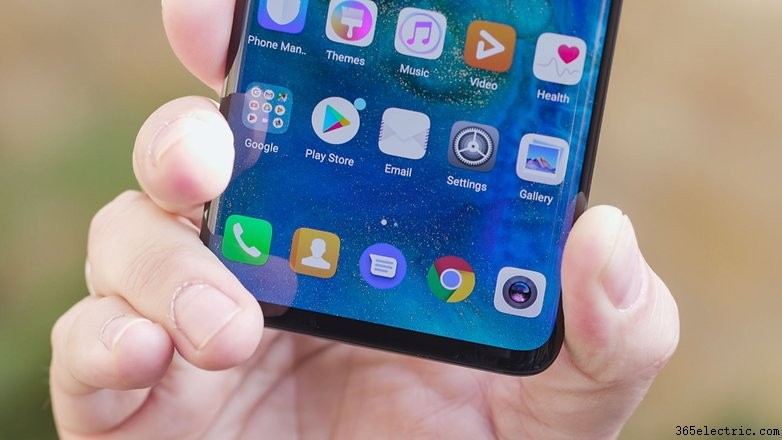
- Használjon két WhatsApp/Facebook fiókot :Beállítások>Alkalmazások és értesítések>Ikeralkalmazás .
- A feloldás aktiválása arcfelismeréssel :Beállítások>Biztonság és adatvédelem>Arcalapú feloldás .
- Az egykezes művelet aktiválása :Beállítások>Smart Assistance>Egykezes felhasználói felület>Mini képernyő nézet .
- Képernyőkép készítése :az alacsony hangerő és a bekapcsológomb klasszikus kombinációja helyett kopogtasson néhányszor a képernyőn az ujjával.
Biztonság
A készülék PIN kóddal, jelszóval, sorozattal, ujjlenyomat-olvasóval vagy arcfelismeréssel történő zárolása segít megvédeni adatait. Ha pedig titkokat akar tartani a kíváncsi szemek elől, akkor szívesen talál olyan funkciókat, amelyeket Önnek terveztek!
- Állítson be egy vagy több ujjlenyomatot :Beállítások>Biztonság és adatvédelem>Ujjlenyomat-azonosító .
- Hozzon létre privát teret okostelefonján a privát tér aktiválásával :Beállítások>Biztonság és adatvédelem>PrivateSpace .
- Fotók, hang-, videó- és egyéb fájlok titkosítása :Beállítások>Biztonság és adatvédelem>Fájlbiztonság>Engedélyezés.
- Bizonyos alkalmazásokhoz való hozzáférés letiltása :Beállítások>Biztonság és adatvédelem>Alkalmazászár .
- Keresse meg az eszközt elvesztés vagy ellopás esetén: Beállítások> Biztonság és adatvédelem> Készülék keresése> Be.
- Alkalmazások telepítése ismeretlen forrásokból: Beállítások>Biztonság és adatvédelem>Egyéb>Ismeretlen alkalmazások telepítése .
- SIM PIN-kód beállítása/letiltása: Beállítások>Biztonság és adatvédelem>Egyéb>SIM-zár beállítása .

Légy mester a fényképezőgéppel
Ez az egyik leggyakrabban használt komponens, és tele van meglepetésekkel, különösen most, amikor a mesterséges intelligencia átveszi az uralmat az okostelefonokon. A Mate 10 Pro-on és a View 10-en a Kirin 970 NPU-val bevezetett mesterséges intelligencia segít optimalizálni a fényképezési élményt, amikor kiválasztja a legjobb beállításokat és módokat, az igényeinek megfelelően.
- A Pro mód aktiválása :nyissa meg a kamera alkalmazást. Csúsztassa ujját balról jobbra, és kattintson a Pro fotóra vagy Pro videó .
- Készítsen képet a képernyőn kívülről :kattintson duplán a Alsó hangerő elemre .
- Gyorsan böngésszen a galériában található fotók között :nyisson meg egy fényképet a Galériában, kicsinyítse össze az ujját, és görgessen a többi felvétel között.
- Több fotó kiválasztása egyszerre :nyissa meg a mappát, nyomja meg és tartsa lenyomva néhány másodpercig a kiválasztani kívánt fényképet, majd csúsztassa az ujját a többi kiválasztásához.
- Bokeh-effektus létrehozása :nyissa ki a kamerát, és kattintson az objektív rekesznyílását szimuláló ikonra; most kattintson arra a tárgyra, amelyre fókuszálni szeretne, és lőjön.
- Módosítsa a szépséghatást :kattintson a portré ikonra, és csúsztassa az ujját a szépségszintjelzőn.
- Szórakozás az AR-vel :activate AR lenses from the camera menu, tap on AR at the bottom and select the effects you want to see in real-time on the object you are shooting.

- Artist mode :to transform your photos into comics or make them works of art (in Prism style).
- Apply Instagram-style filters before shooting :activate the Filter item between camera modes and then click the three circles to display the nine filters in real-time.
- Take a picture with a smile :access the camera settings with a side swipe and activate Capture smiles.
- Scan a document :open the camera and click Document Scan; frame the document and proceed with scanning as instructed.
- Activate/deactivate AI: depending on the device, you can do this by accessing the camera app and clicking on Settings>AI Master or select the AI button from the screen that you will see when the camera is launched.
- Apply the grid: launch the camera app, Settings>Camera Grid>Grid .
- Set the timer to click: launch the camera app, Settings>Timer and select between 2/5 or 10 seconds.
Battery
Unfortunately, this doesn’t perform miracles. You won’t be able to make the battery of your smartphone last longer than two days. You can, however, monitor and manage battery consumption with dedicated settings, and if it’s supported, you can take advantage of quick charging to get all the energy you need back in a short time.
- Enable power save mode :To limit apps in the background, disable automatic synchronization of email and system sound.
- Choose ultra energy-saving mode :for emergency situations, this mode allows the use of very few apps, greatly limiting the user experience.
- Understand what weighs on power consumption :Settings>Battery>Battery Usage .
- Optimize consumption :Settings>Battery>Optimize , then click on the tips you want to put into practice.
- Display percentage of remaining charge: Settings>Battery>Battery percentage and select the icon.
- Set a dark interface to save battery: Settings>Battery>Darken interface colors.
- Use reverse wireless charging: Settings>Battery>Reverse Wireless Charging.
 >
> Other useful tips
If you want to have to complete control of the system, here are some additional tricks:
- Activate the developer options :Settings>About phone>Build number , click on this until you see the notification of successful activation.
- Reset your smartphone :Settings>Reset>Factory data reset .
- Update your system :Settings>System Update>Updater or take advantage of this trick.
- Manage two SIM cards at the same time :Settings>Wireless and networks>Dual SIM settings .
- Schedule your smartphone to turn on to sound the alarm : Settings>Smart assistance>Schedule power on/off; set the time that it will turn on and then the time for the alarm.
- Transfer data from your old smartphone :Download Phone Clone on the two devices (Huawei, Honor or Apple) and select the data you want to transfer.
- Better audio experience :Settings>Sound>Huawei Histen audio effects (connect the earphones to the device or the item will not appear in the menu).
Do you have a Huawei or Honor smartphone? What other tricks would you add to the list? You can share them with us here!
These tricks are available with Android 9.0 and EMUI 10.0, but some may also work with previous versions.
